AMD 8845HS 极摩客K8部署一台家用性能服务器,篇六、GMK极摩客K8,PVE8.1下AMD 8845HS H群晖部署;本教程同样适用于GMK极摩客K6
极摩客K6 AMD R7 7840HS 也差不多部署,核显ROM不一样而已。

GMK极摩客K8的硬件理解
1、实际配置如下:
GMKtec NucBox K8
操作系统 Windows 11 专业版 64位(Version 23H2 / DirectX 12)
处理器 AMD Ryzen 7 8845HS w/ Radeon 780M Graphics 八核
主板 GMKtec Version 1.0(AMD PCI 标准主机 CPU 桥)
显卡 AMD Radeon 780M Graphics
内存 32 GB ( DDR5 5600MHz 16GB x 2 )
主硬盘 雷克沙 SSD NM7A1 1TB (1024 GB / 固态硬盘)
声卡 Conexant Senary Audio @ AMD High Definition Audio 控制器
有线网卡x2 瑞昱 Realtek Gaming 2.5GbE Family Controller
无线网卡 RZ616 Wi-Fi 6E 160MHz
其他扩展性:
内存槽:SO-DIMM2;DDR5 5600;MAX 64GB
M2槽:(PCIe 4.04 M.2 2280 SSD)2 MAX 4TB
USB3.2接口 (Gen2)3(前置2个,后置1个,速率10Gbit/s)
图形输出 :通过HDMI+DP+USB4.0输出
TYPE-C:Type-C(USB4.0全功能)
机身尺寸:128.812747.8mm
2、重点阐述下8845HS是CPU+GPU+NPU的三位U一体的架构,理论在图形、AI运算上,性能有所提升。
3、另外,GMK官方群,放出了IPU的BIOS和驱动包,能力有限也不知道该用什么应用配合玩,所以CPU+GPU+NPU+IPU了的架构,后面有待机油开发,具体能干啥,一起琢磨吧。
4、用最新娱乐鲁大师测试下,我在BIOS性能均衡模式的跑分123万分+,K8性能挺强悍的
核心硬件评测
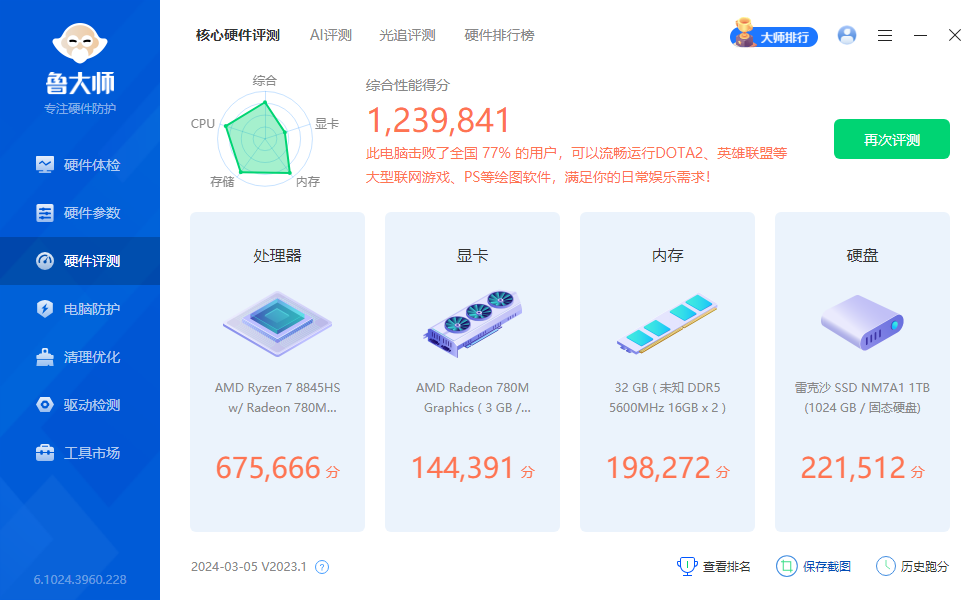
官方跑分数据160万分,应该BIOS开启性能模式跑的
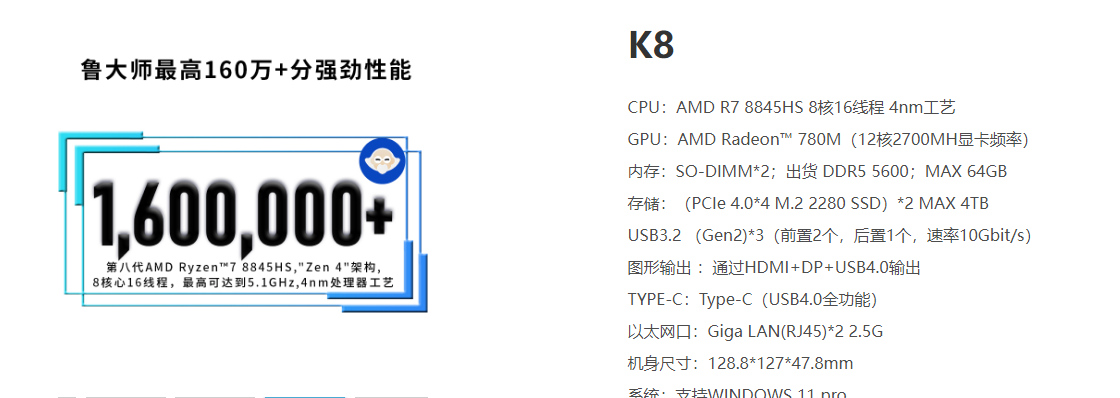
这是GMK K8部署家用服务器的PVE架构

进入正题
一、资源下载:
https://www.123pan.com/s/igFbVv-Cf7Kd.html
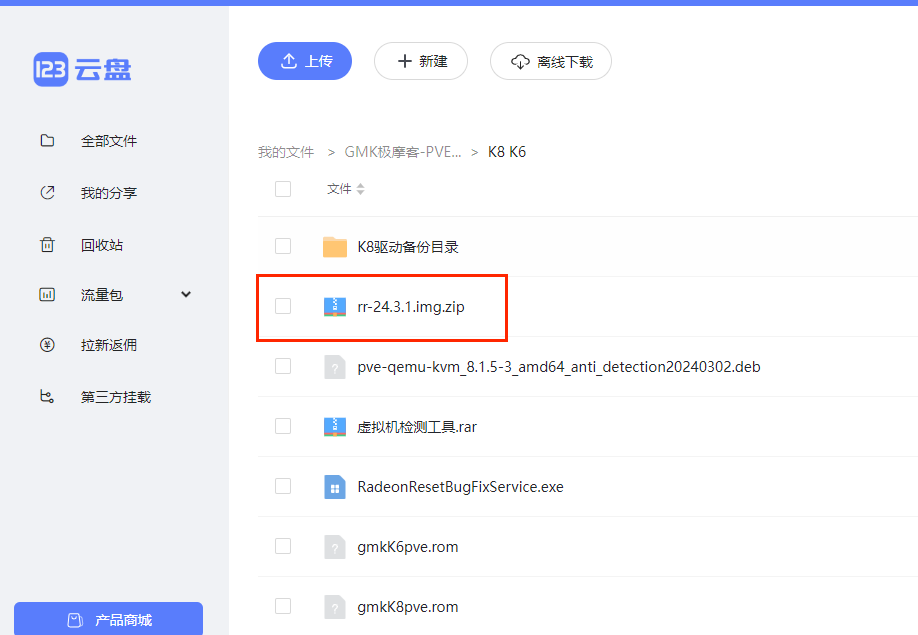
二、用MobaXterm将rr-24.3.1.img.zip,上传到/root根目录
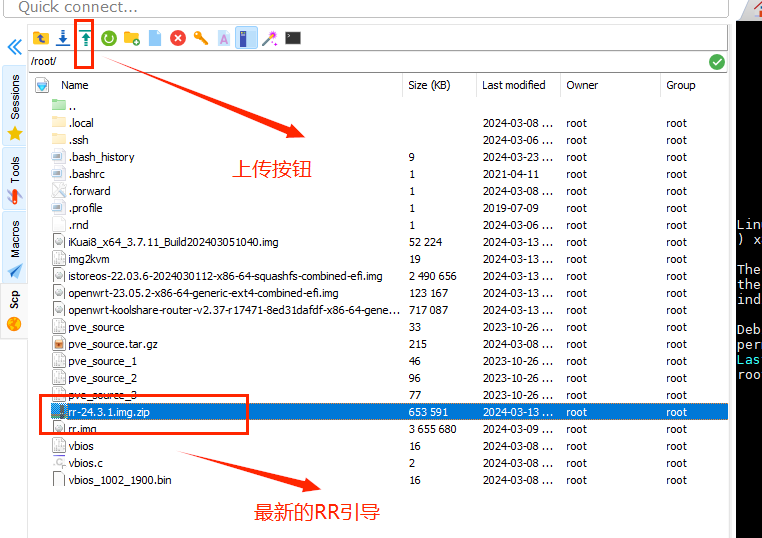
三、创建黑群晖虚拟机,我命名为SA6400
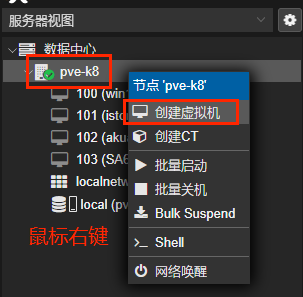
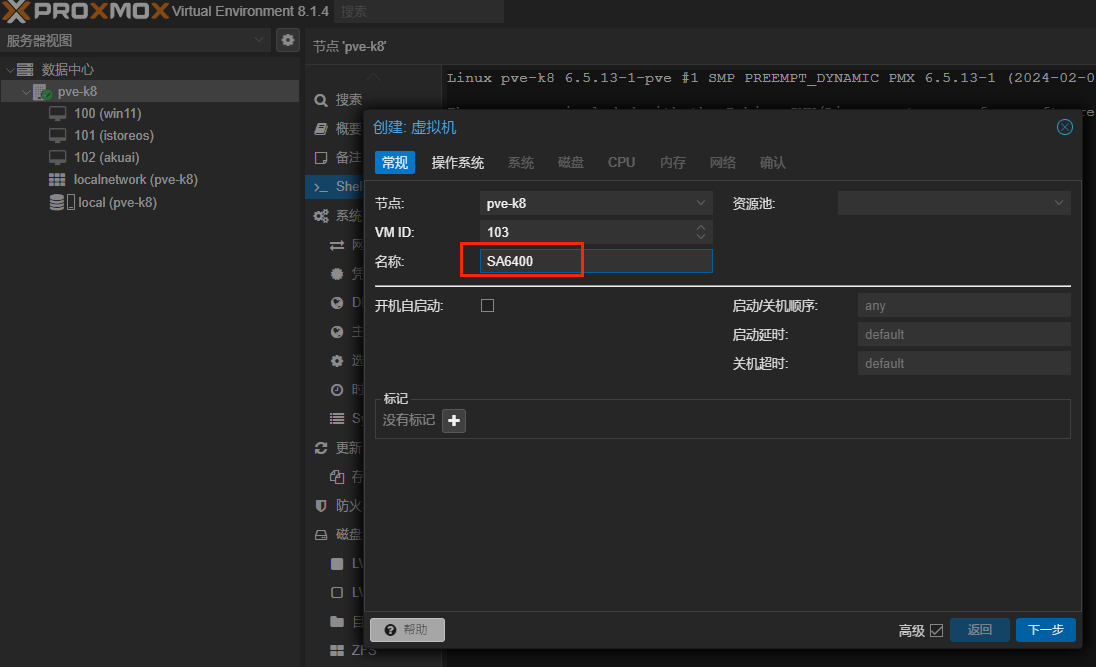
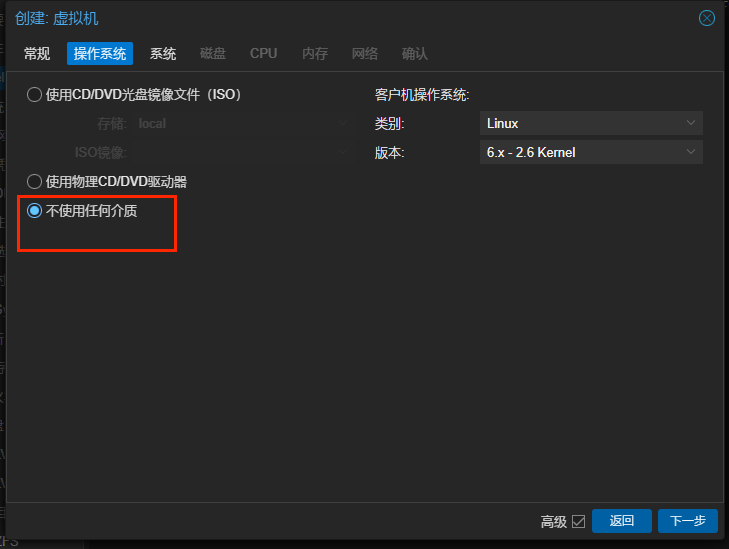
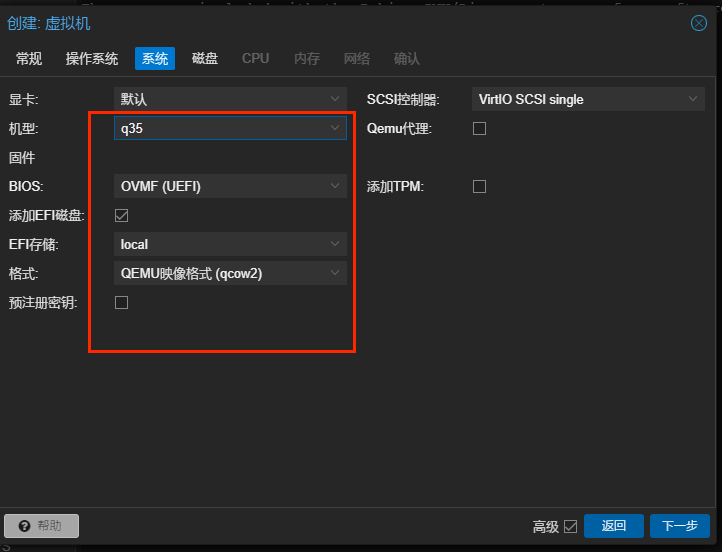
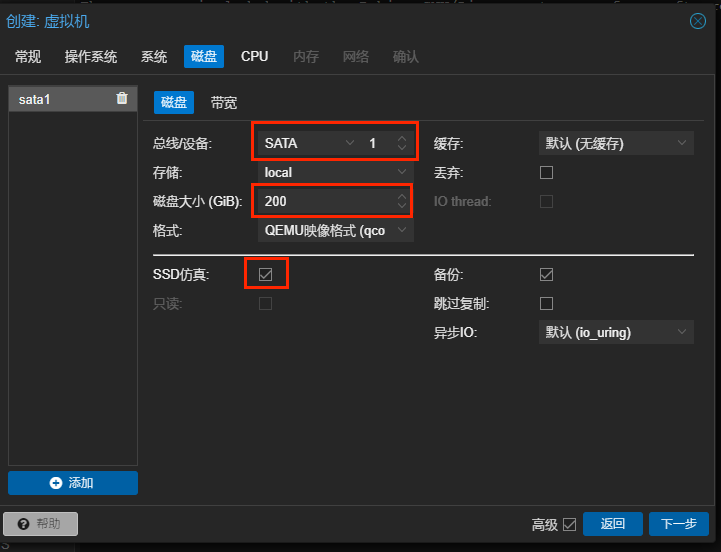
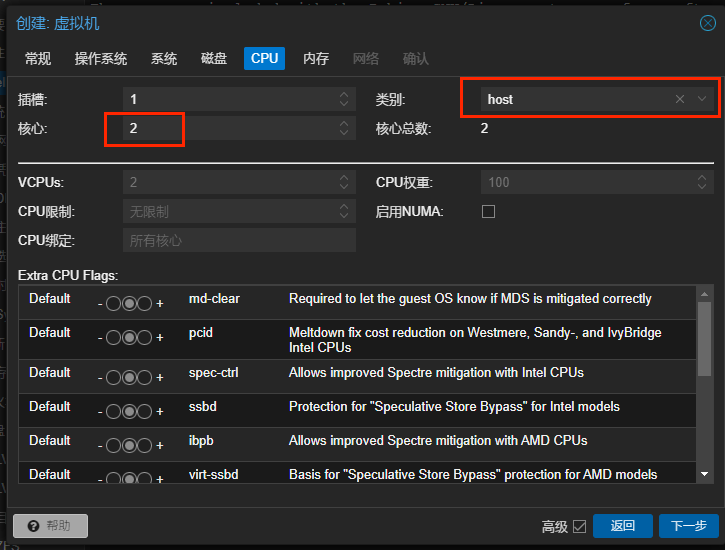
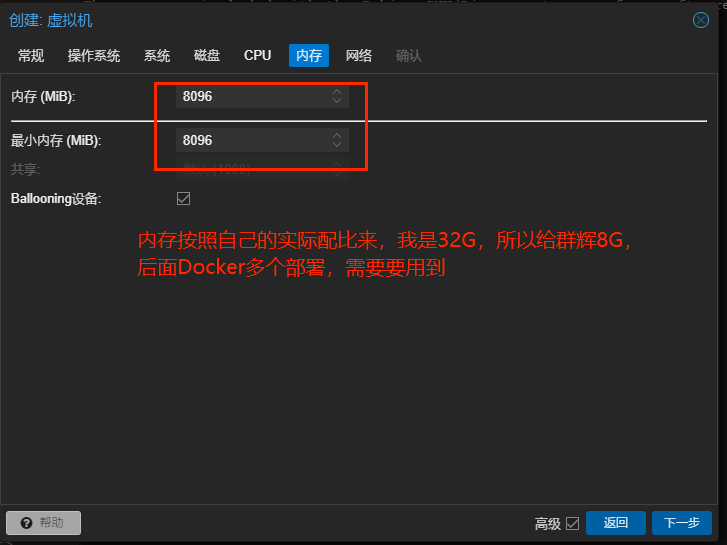
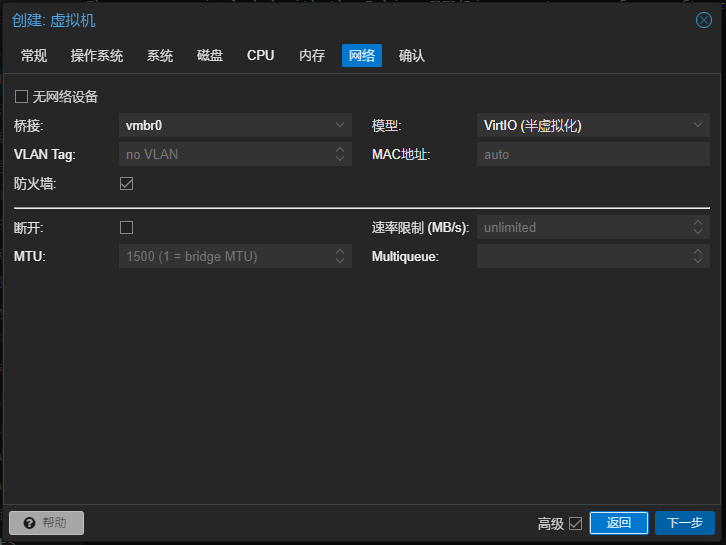
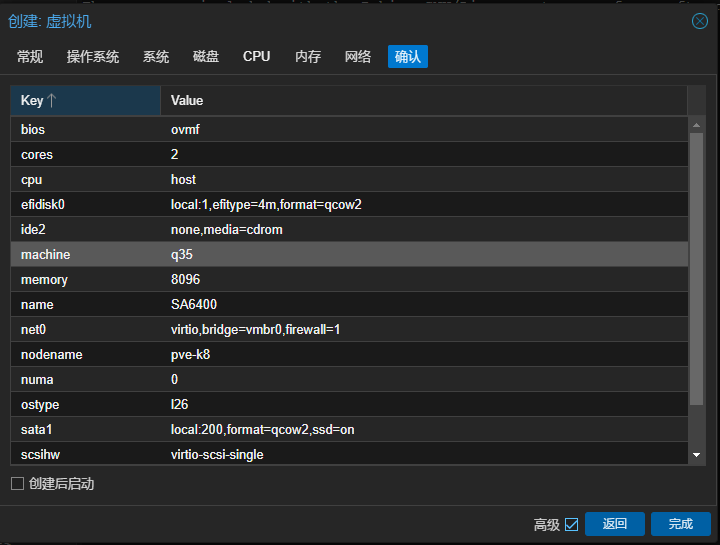
四、继续,修改配置,导入黑群晖引导盘
unzip rr-24.3.1.img.zip #进行解压,rr.img,如果没有unzip这个工具,安装命令 apt install unzip
qm importdisk 103 rr.img local --format qcow2 #导入磁盘镜像文件 rr.img 到虚拟机 103 中,格式为 qcow2
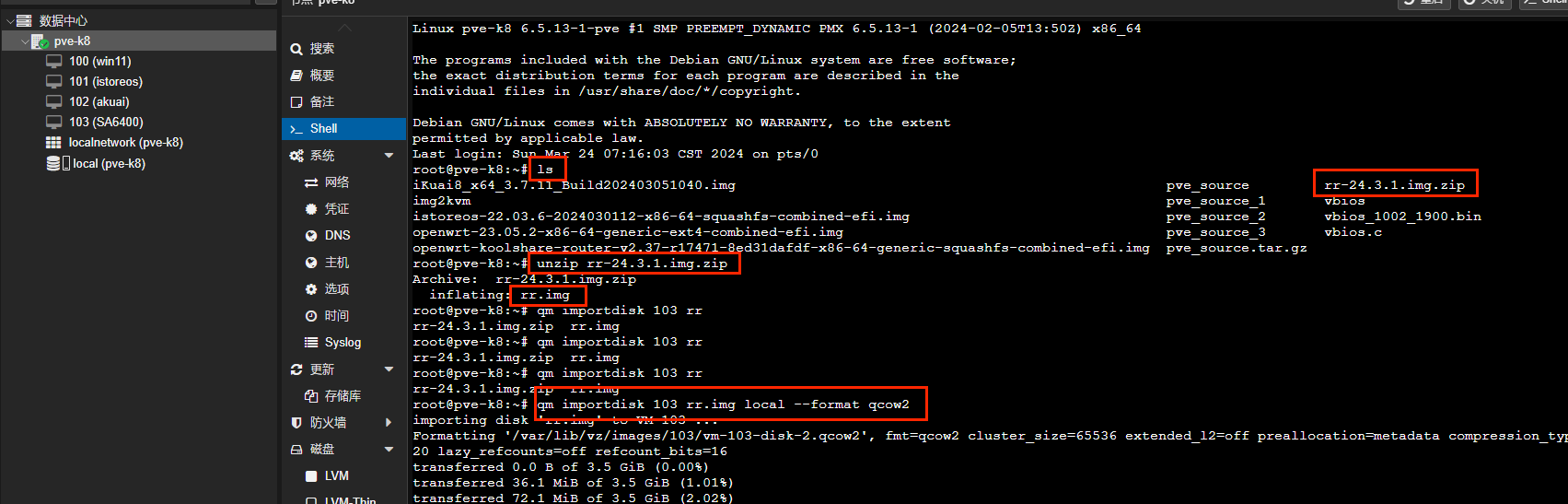
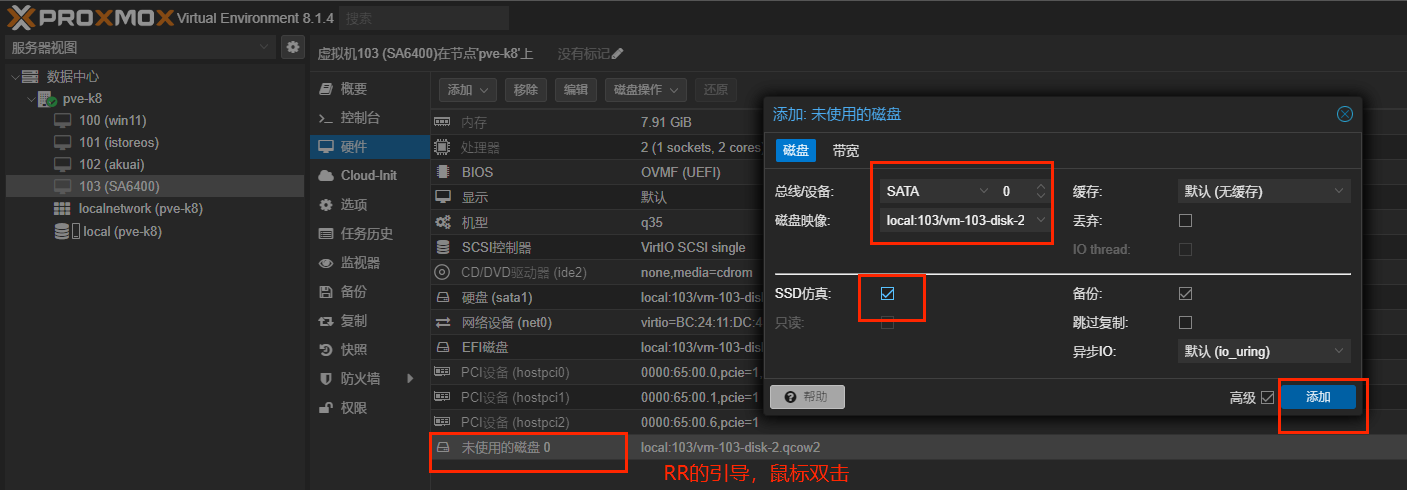
移除光驱
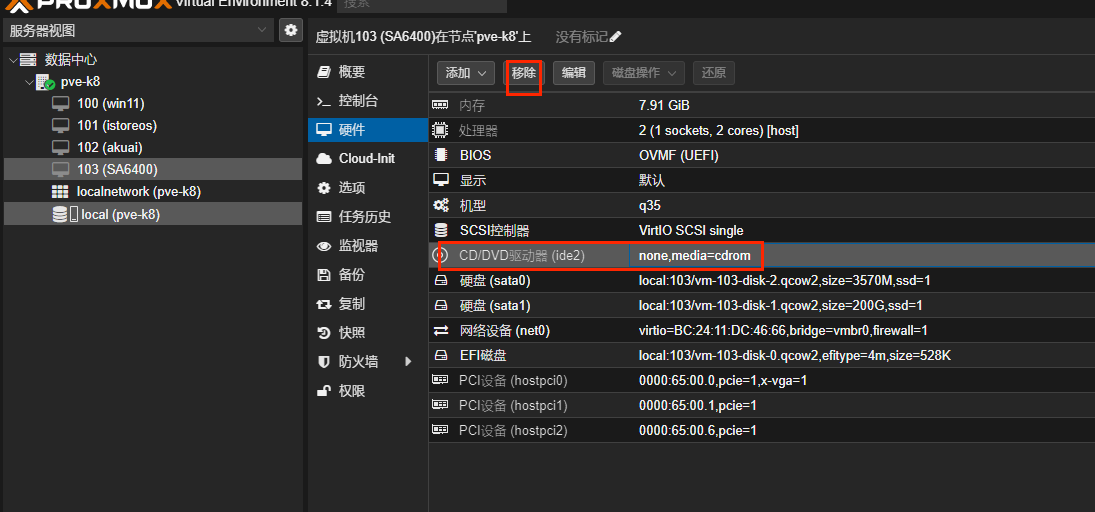
最终的配置
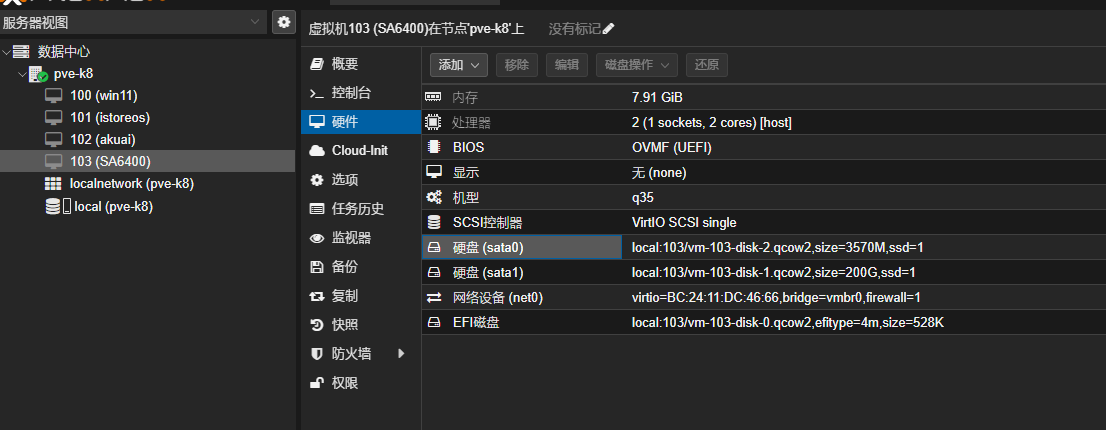
修改引导:
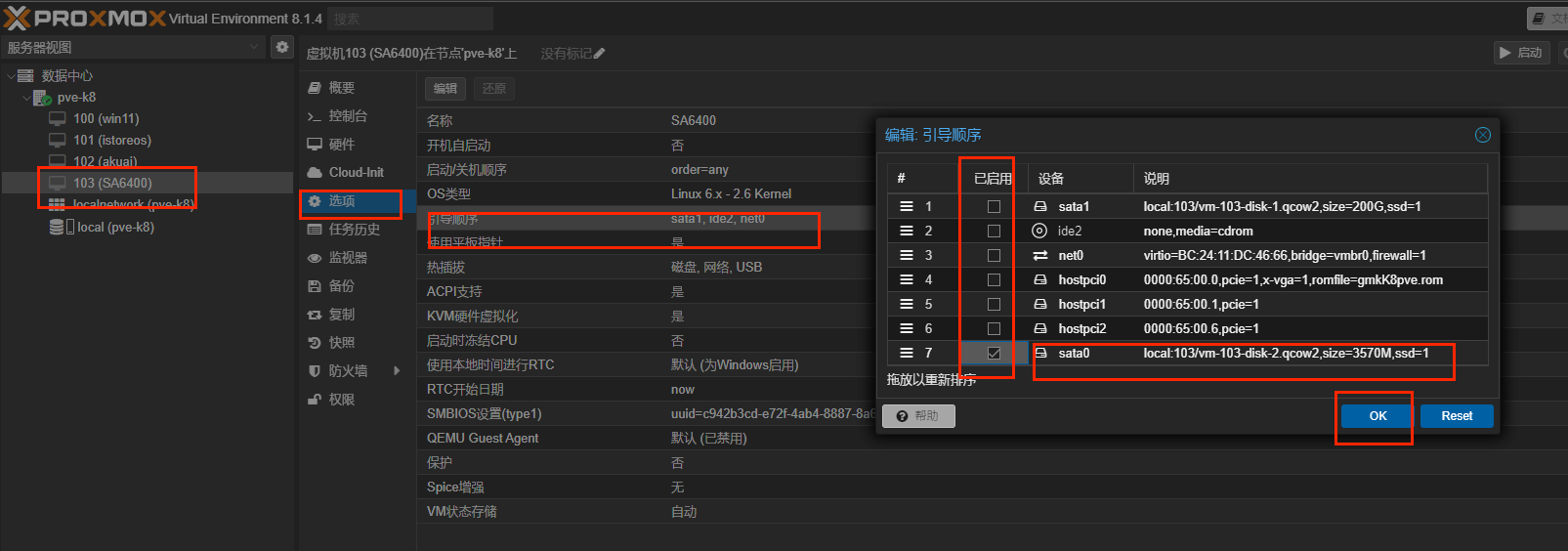
五、虚拟机配置完成,开机安装sa6400 H群辉
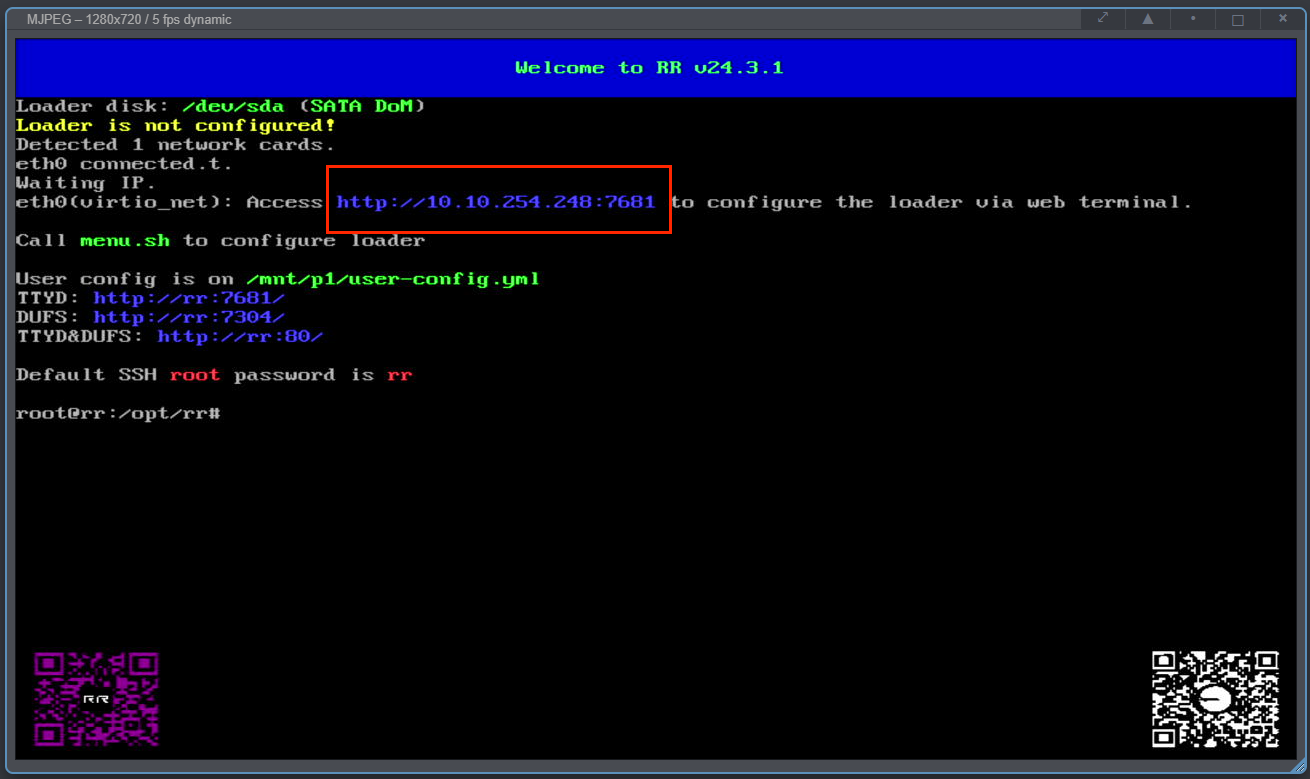
在外机电脑的游览器上输入http://10.10.254.248:7681 这里的地址以你实际看到为准
安装图示,回车执行
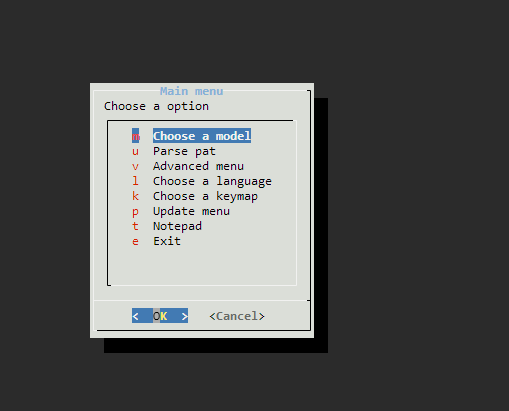

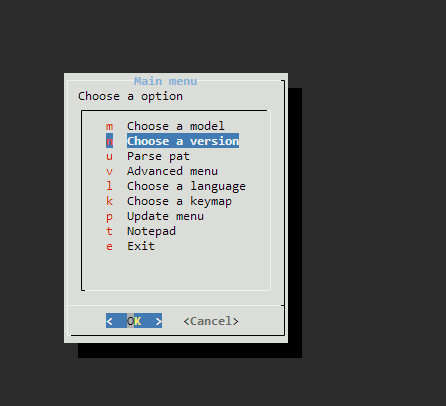
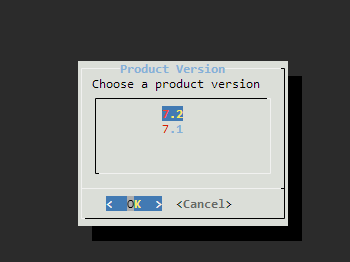
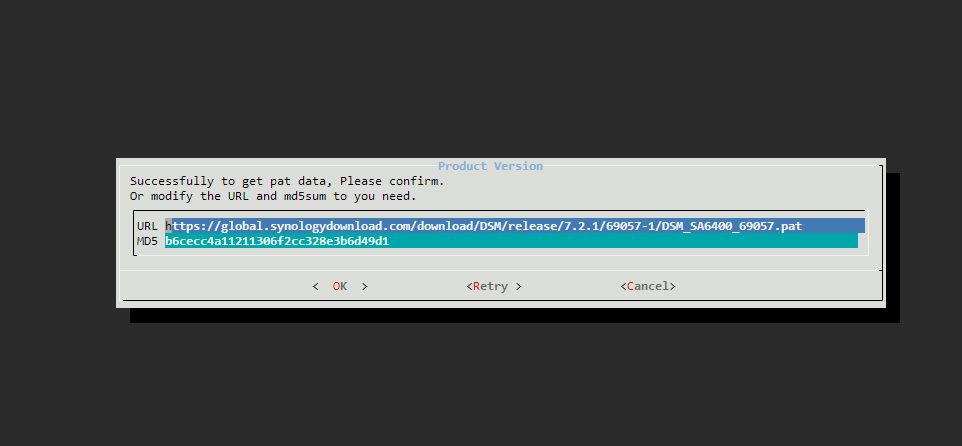

开始构建了SA6400的引导和配置
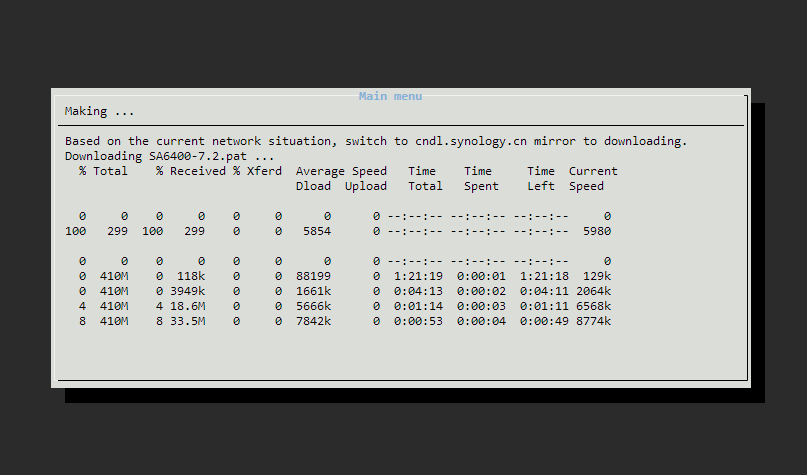
退出和重启系统
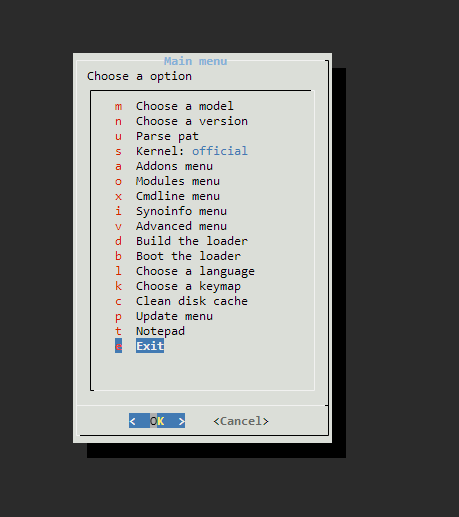
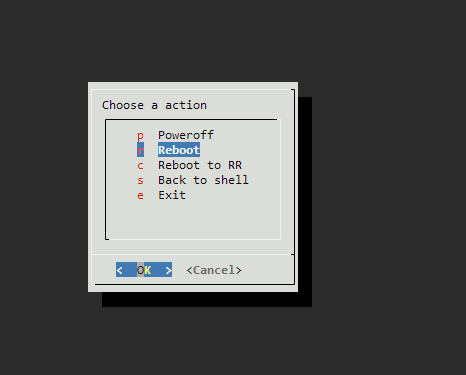
六、配置H群辉SA6400
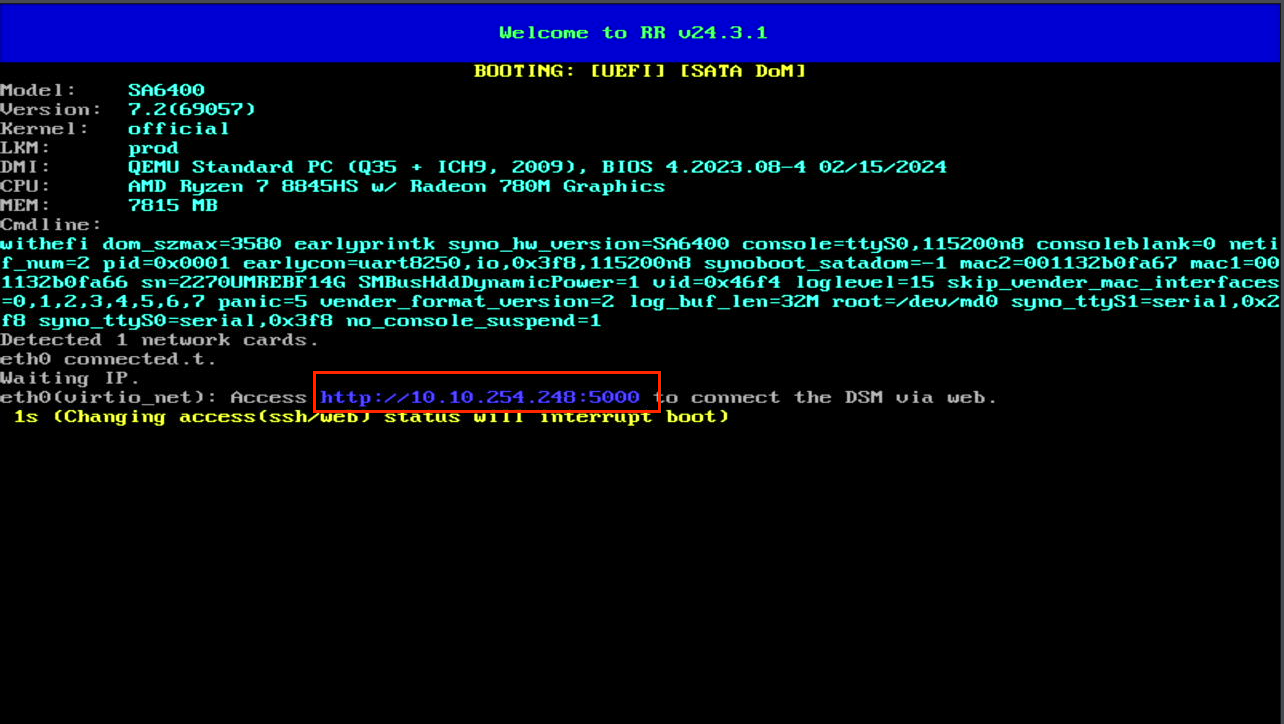
在外机电脑的游览器上输入http://10.10.254.248:5000
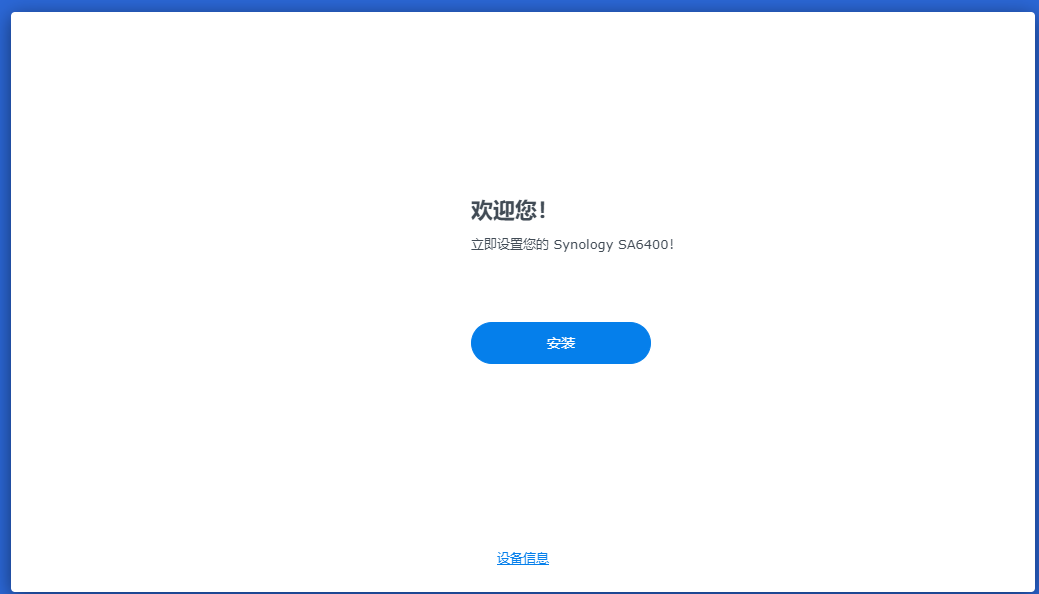
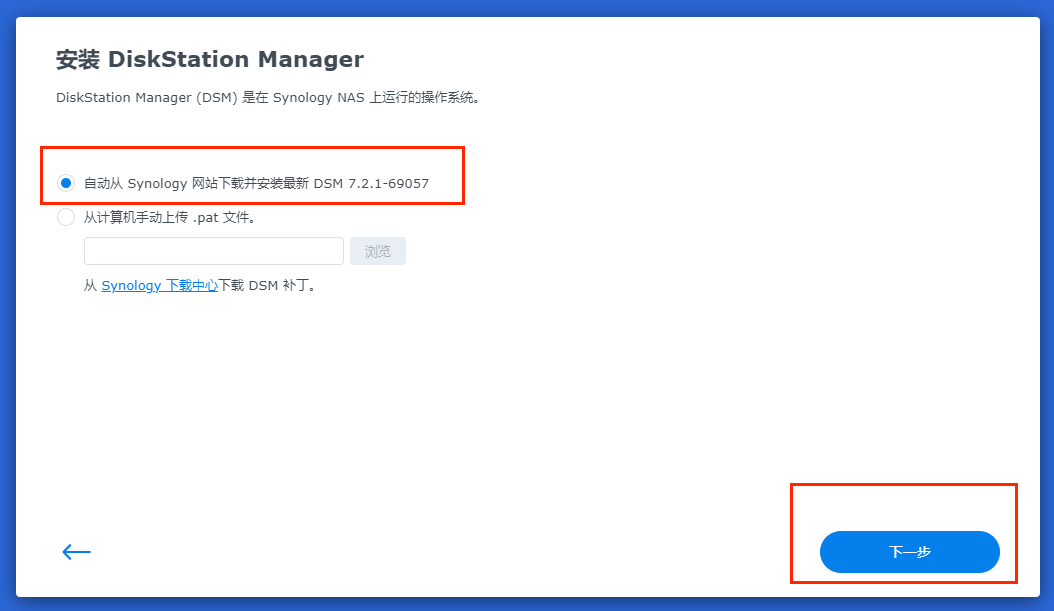
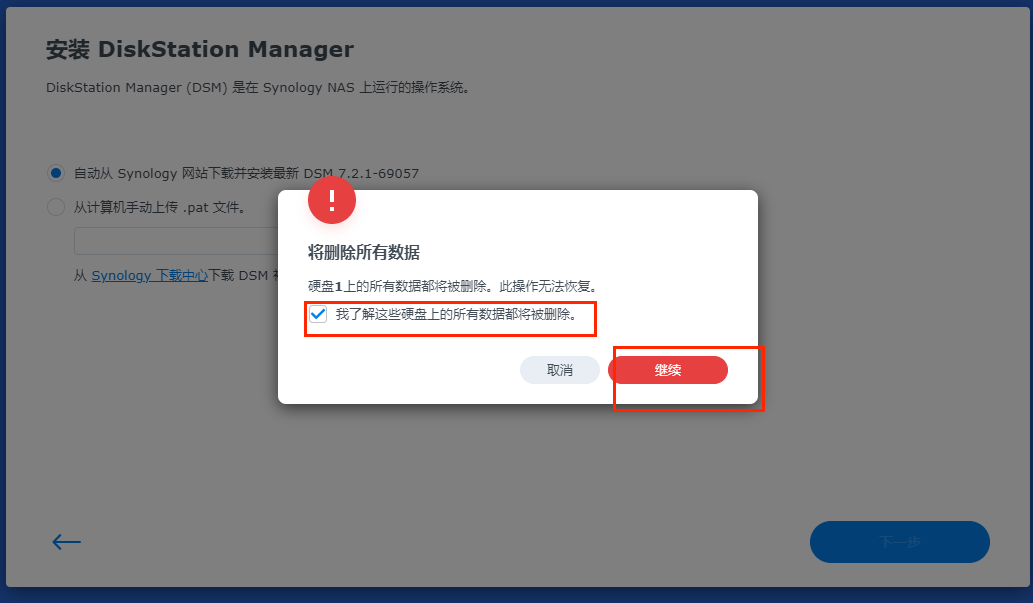
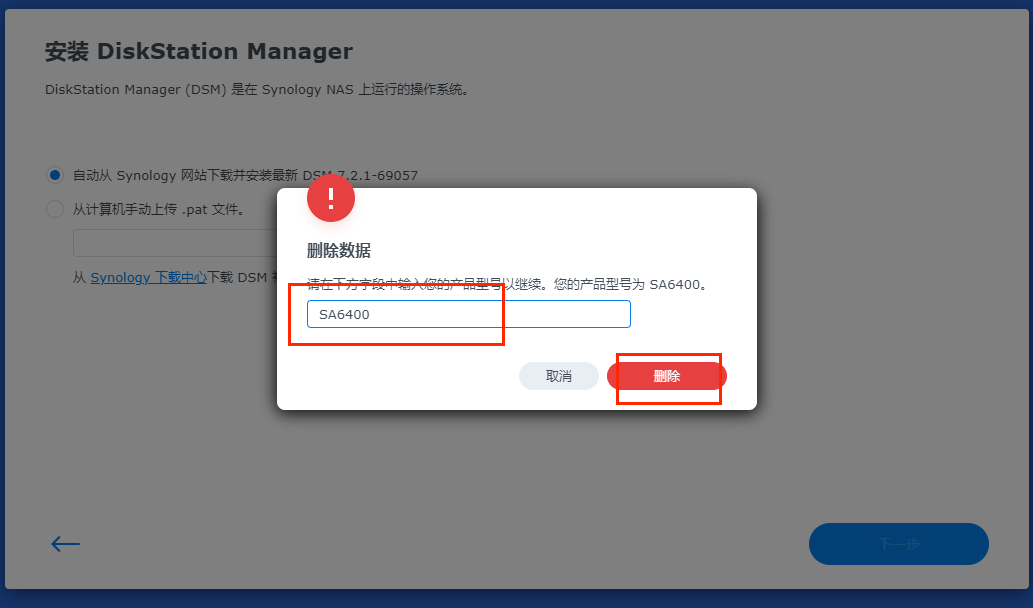
开始格盘安装

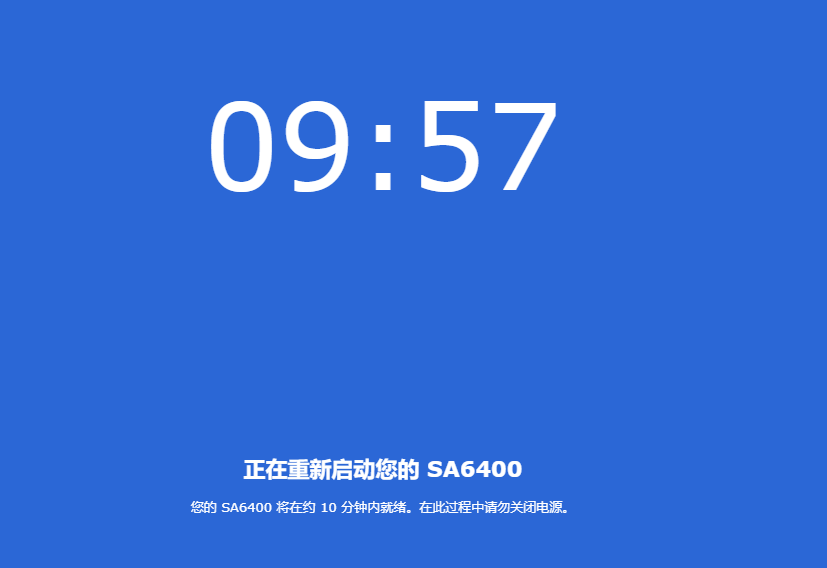
重启,需要等待几分钟,有点慢,耐心点
在外机电脑的游览器上,重现打开和输入http://10.10.254.248:5000
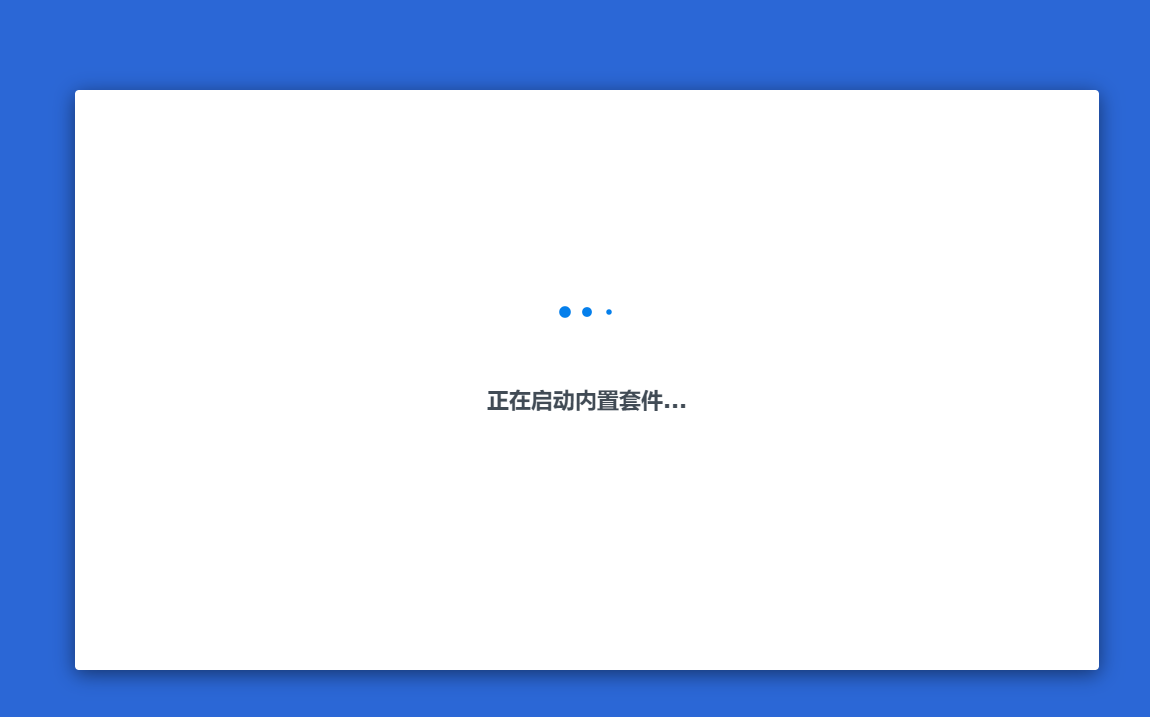
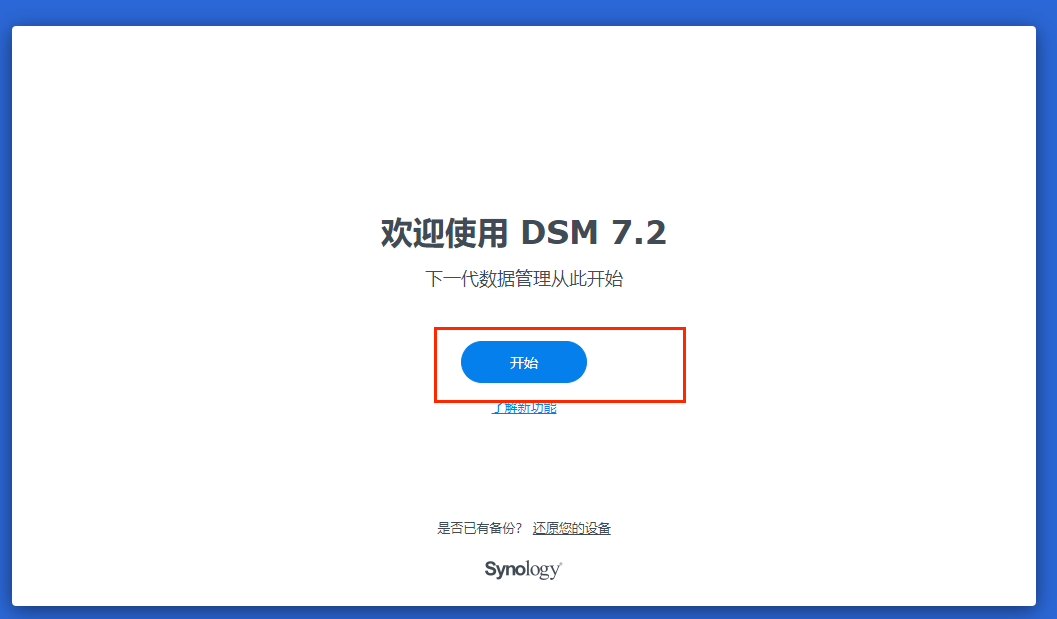
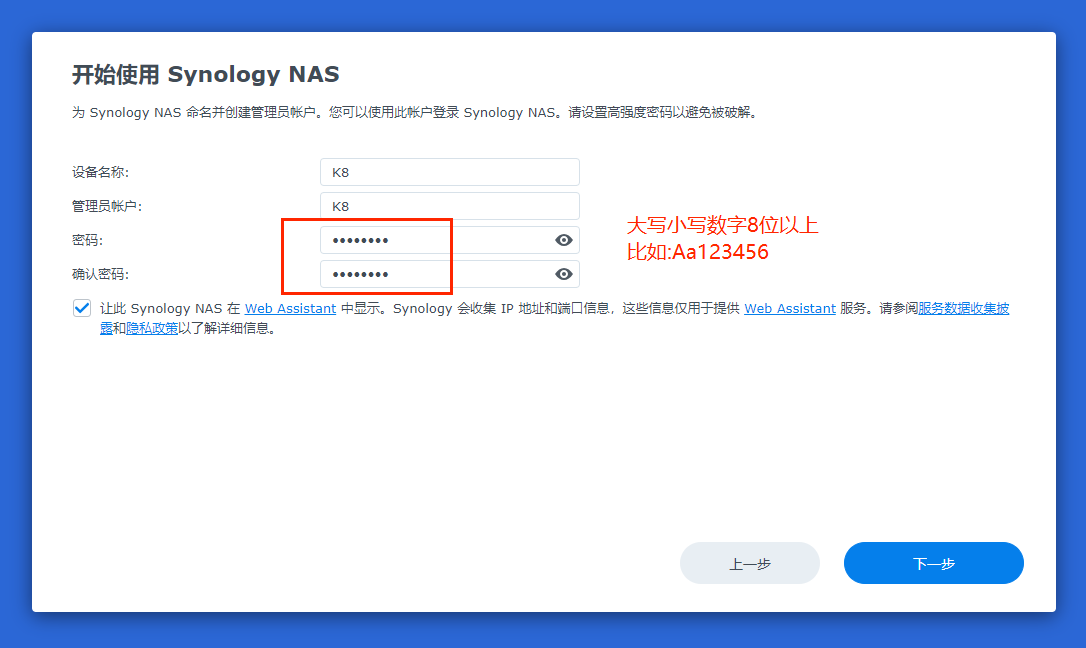
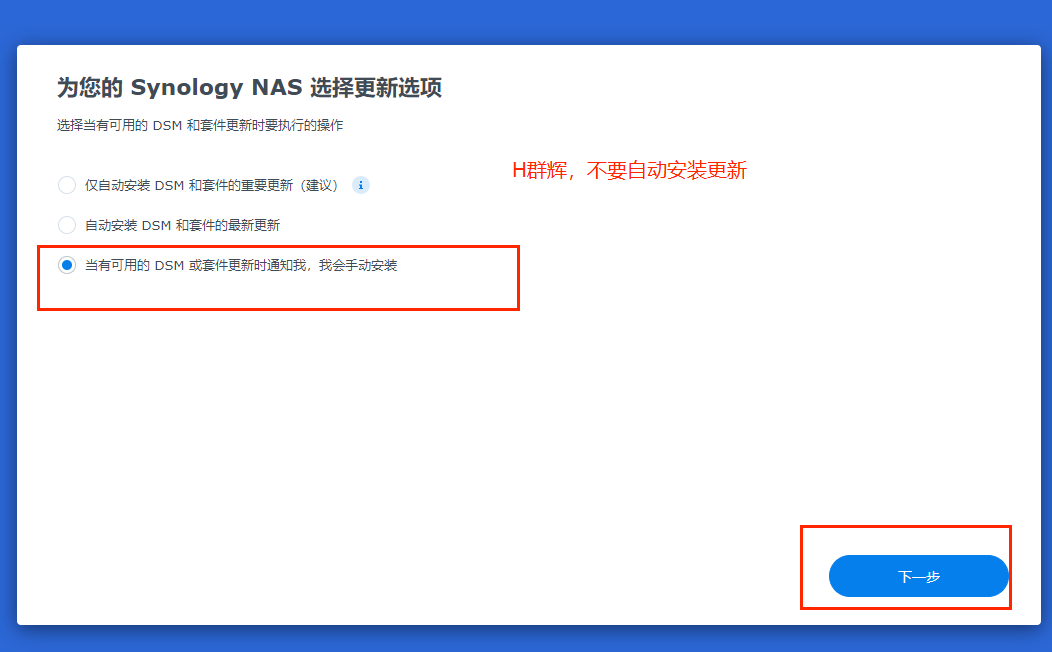
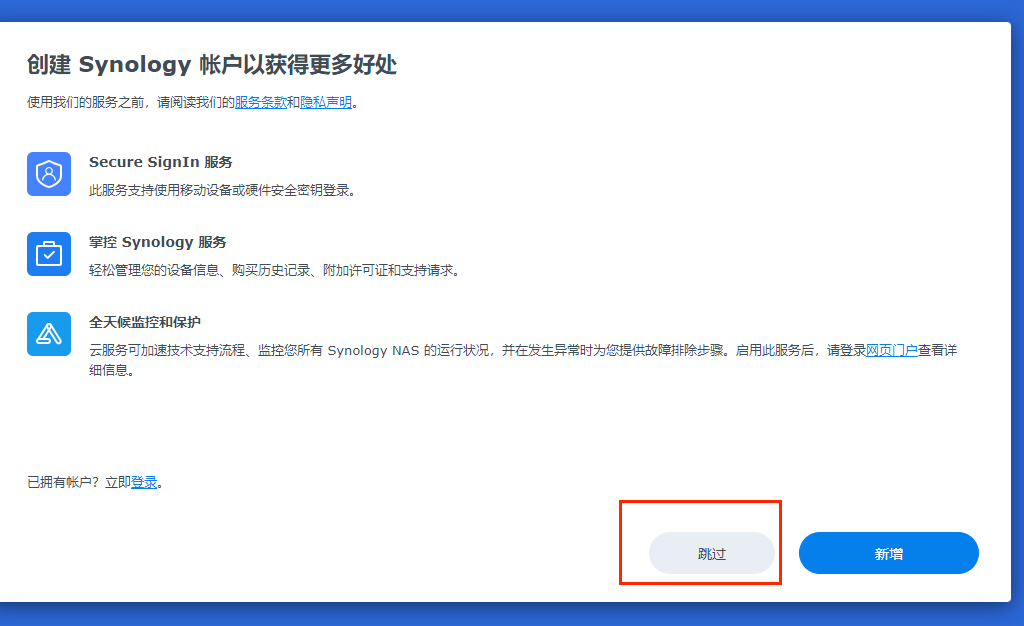
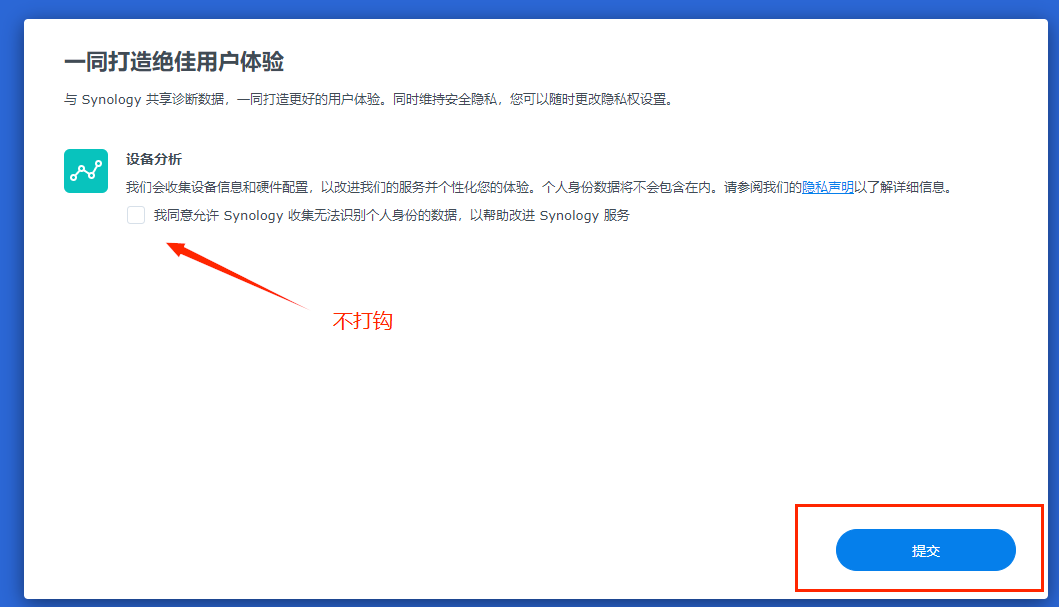
进入群辉系统了
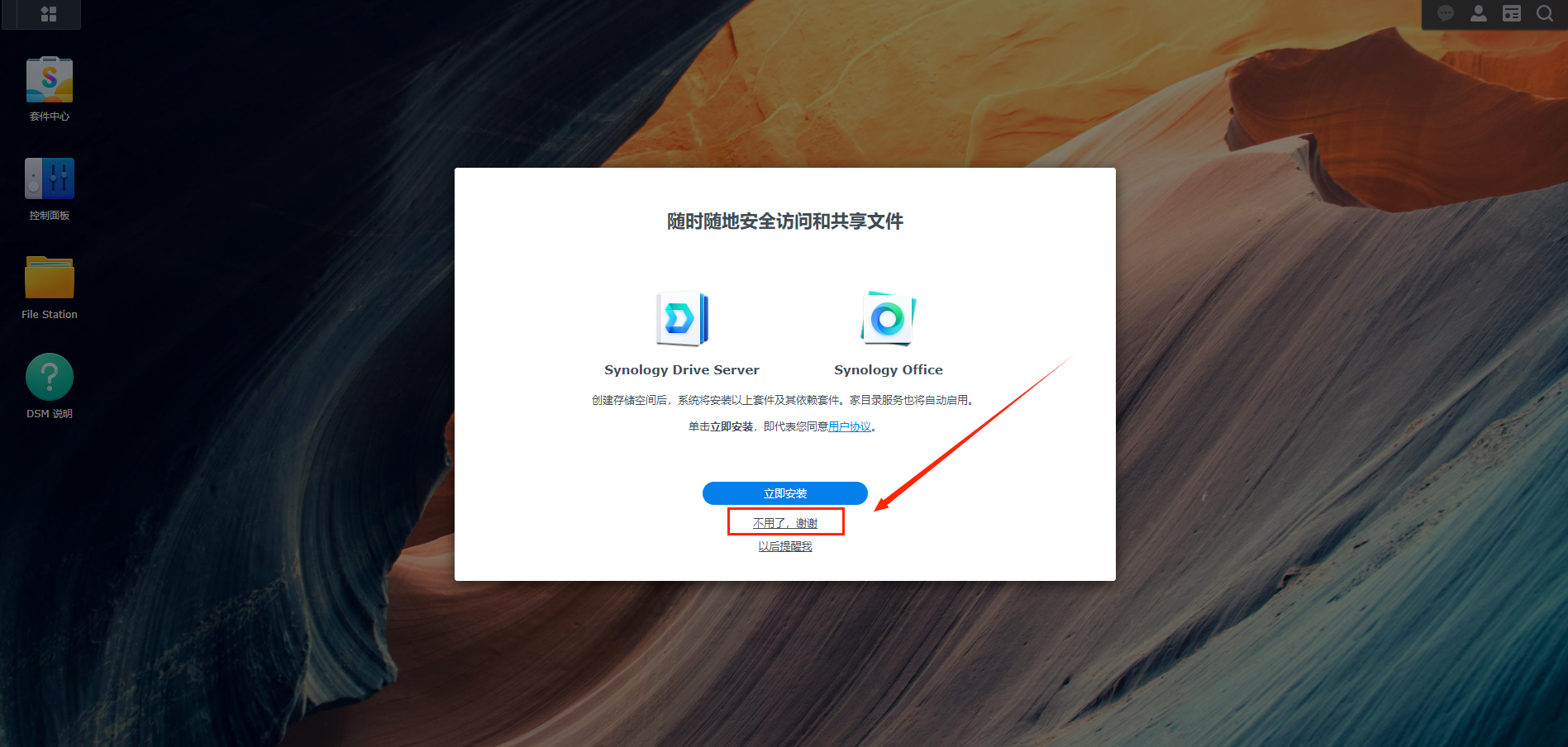
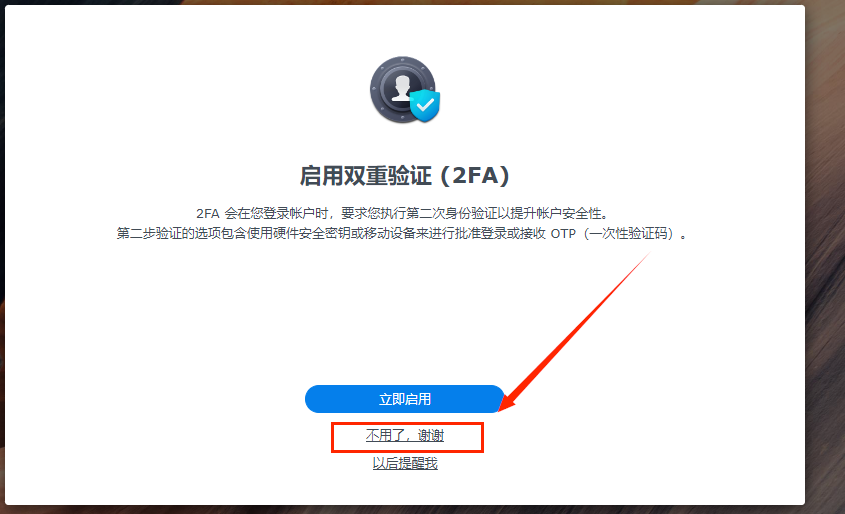
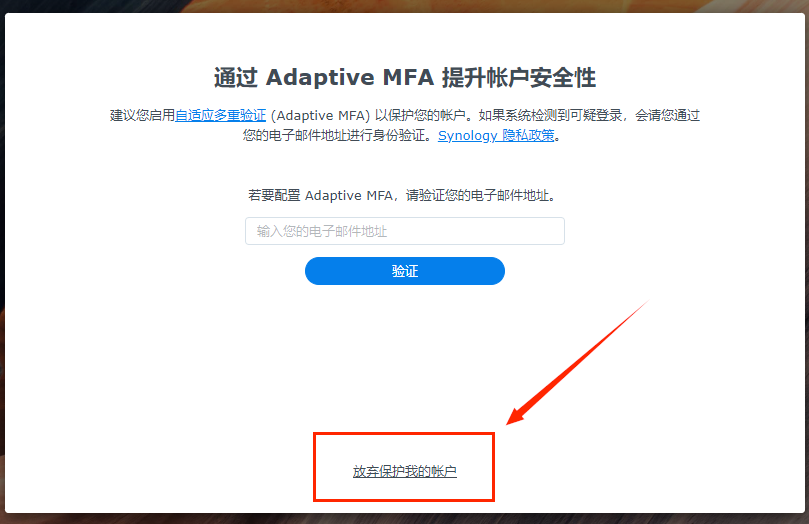
添加硬盘
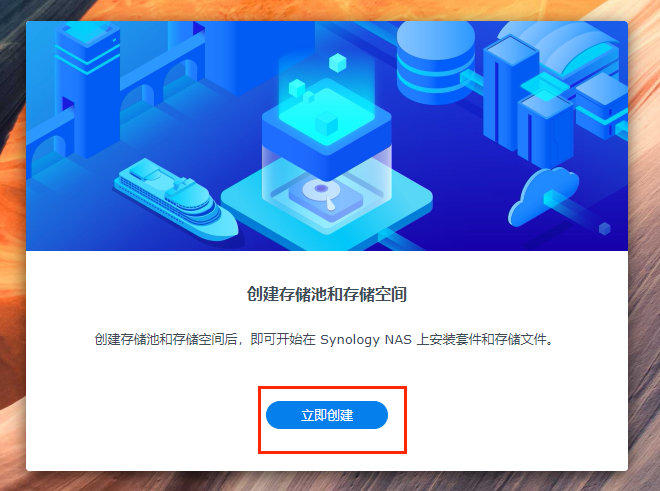
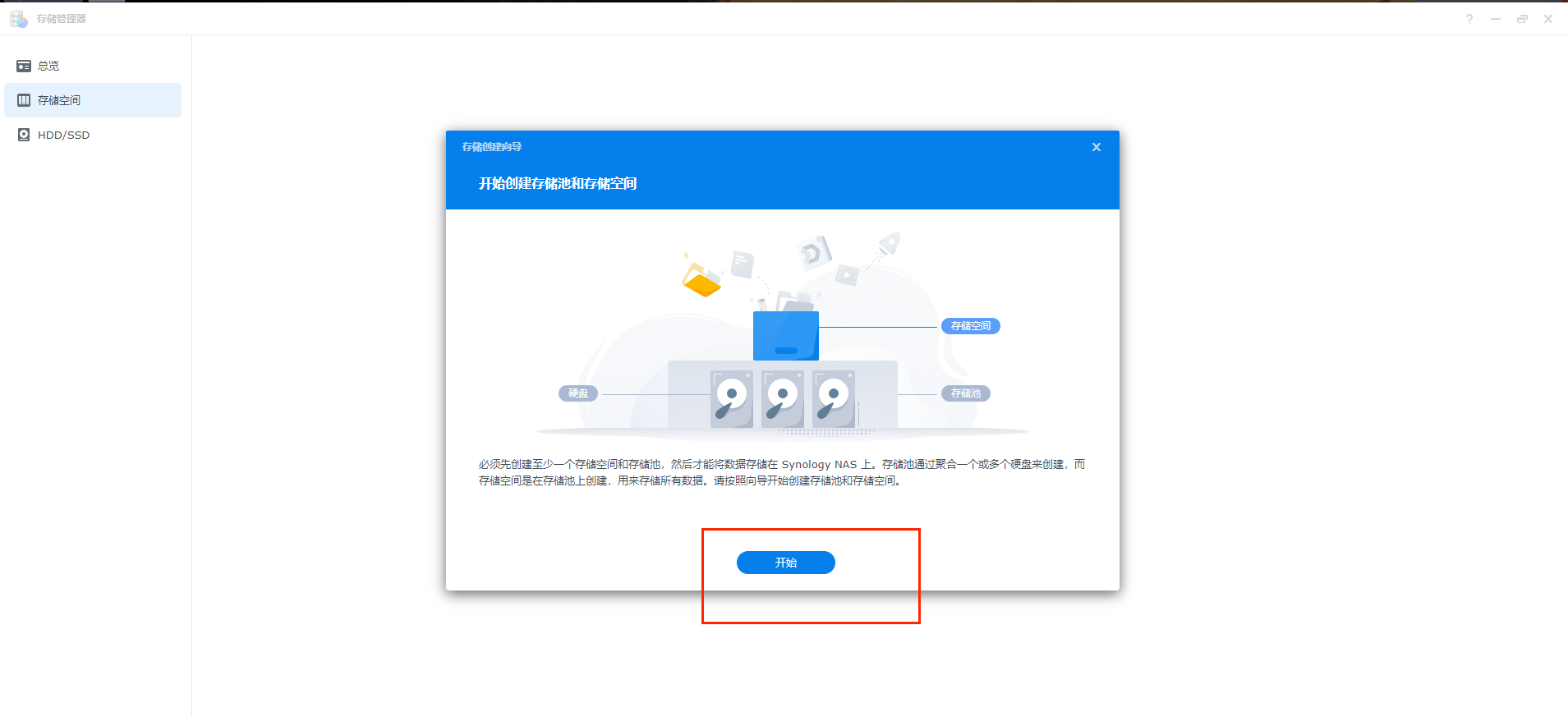
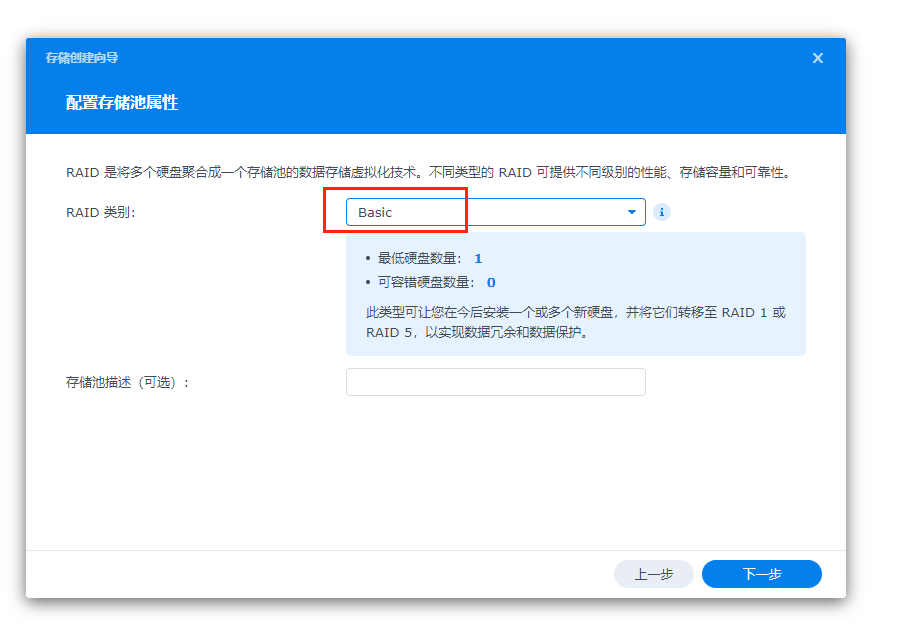
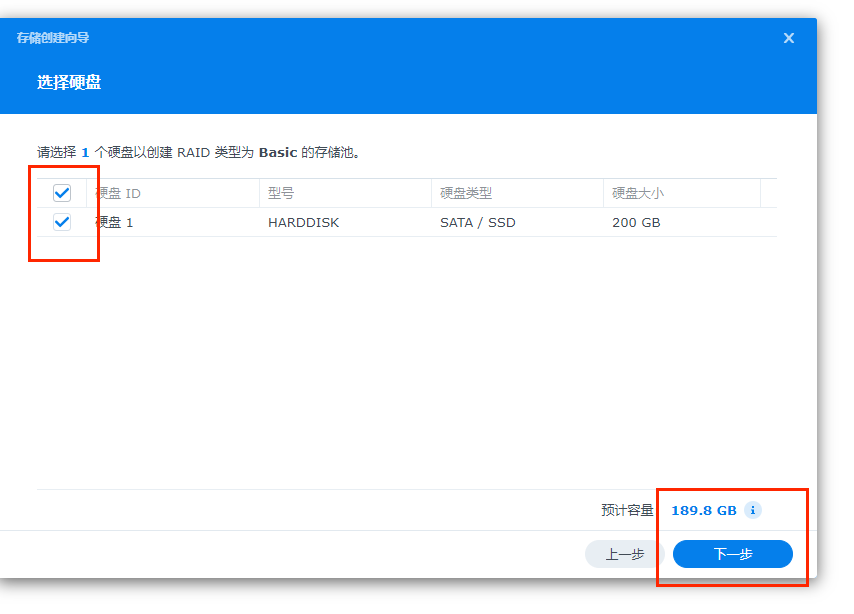
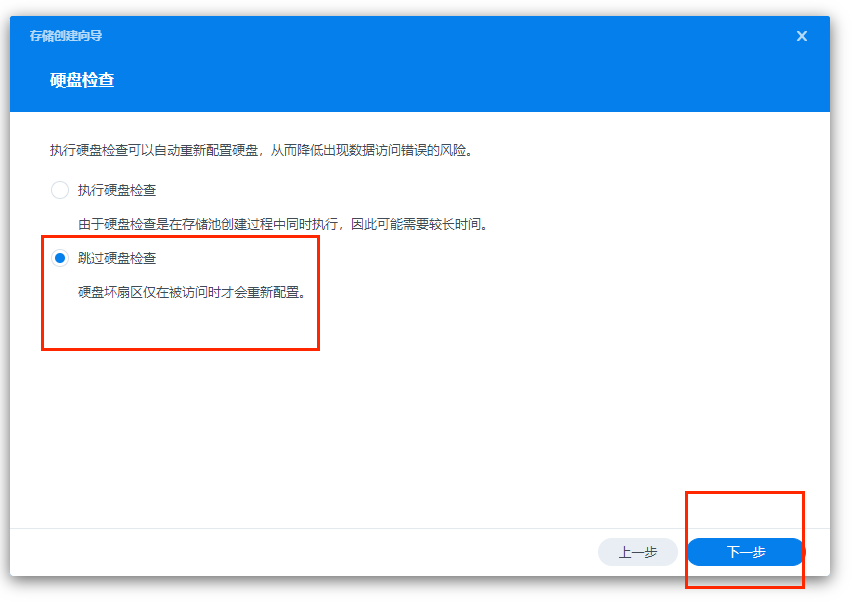
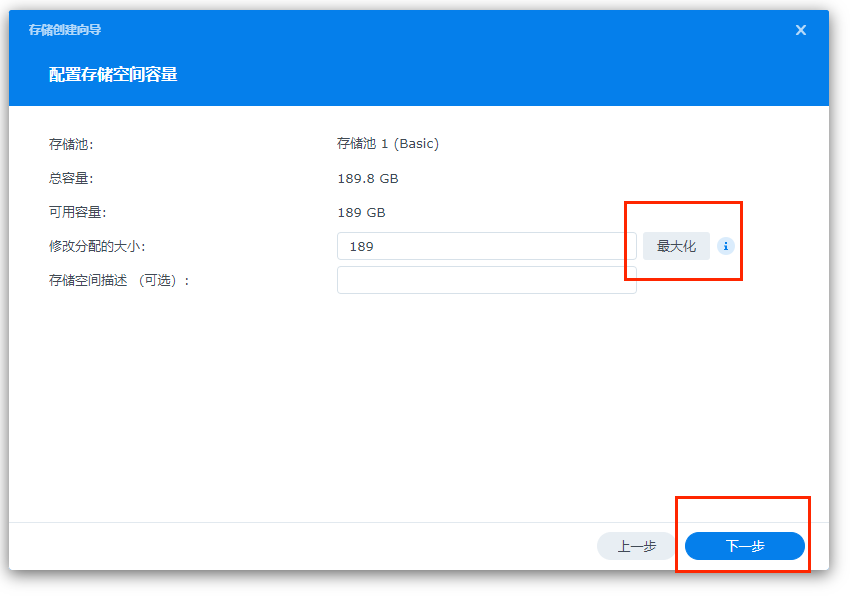
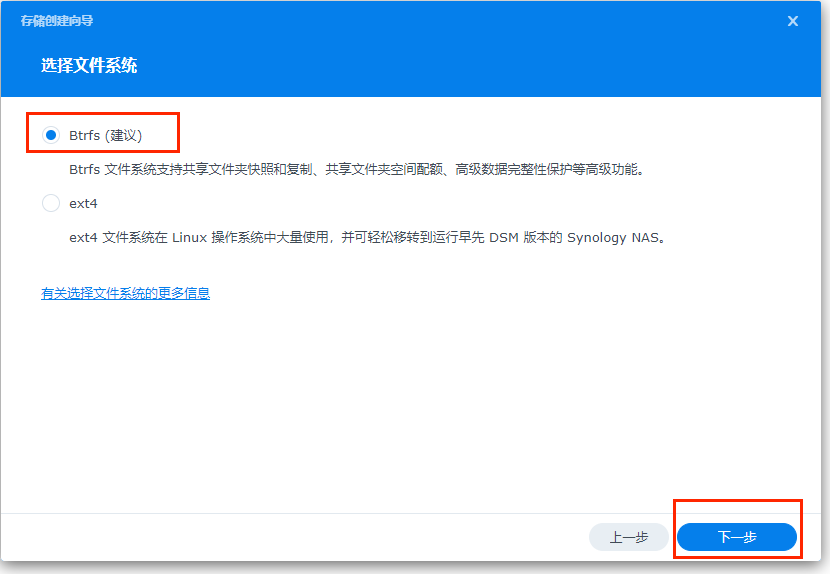
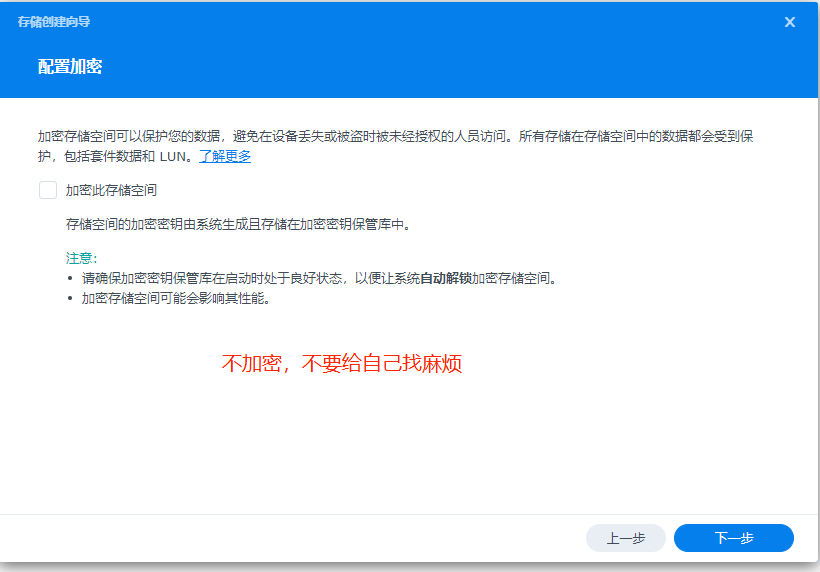
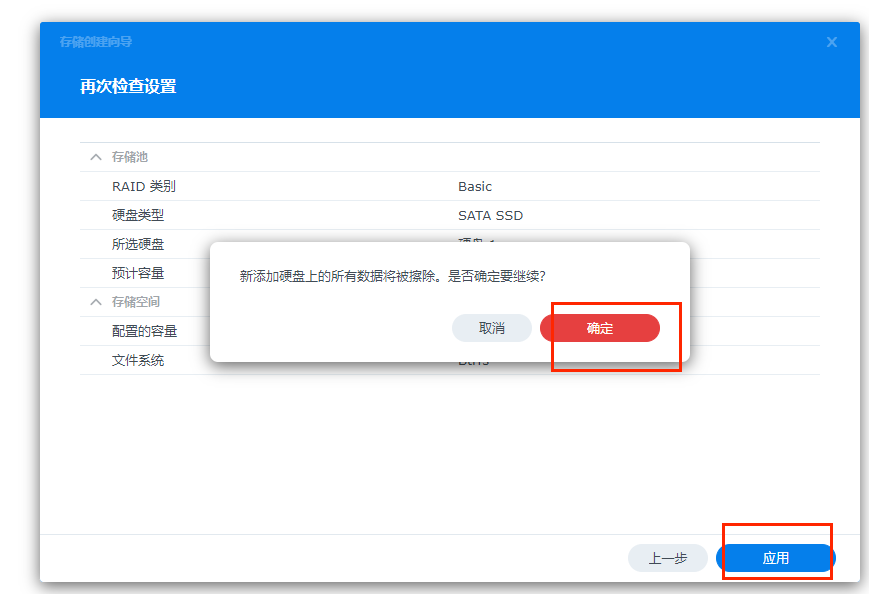
添加文件目录
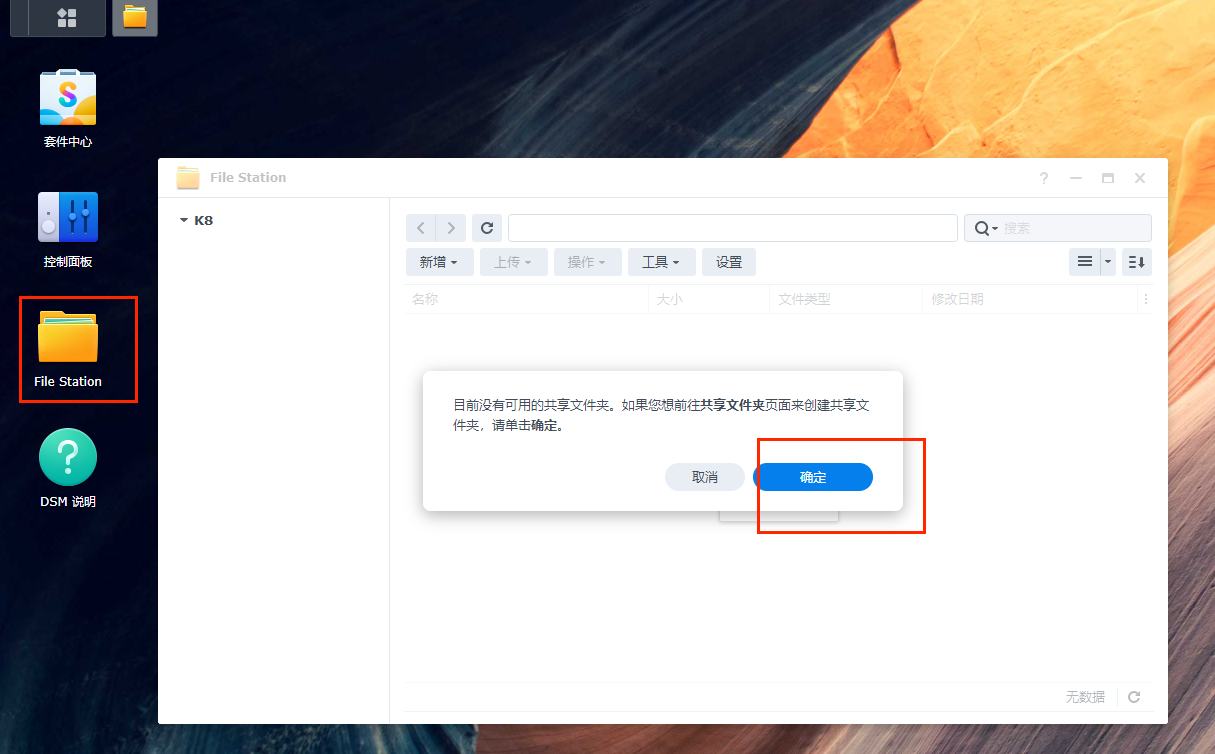
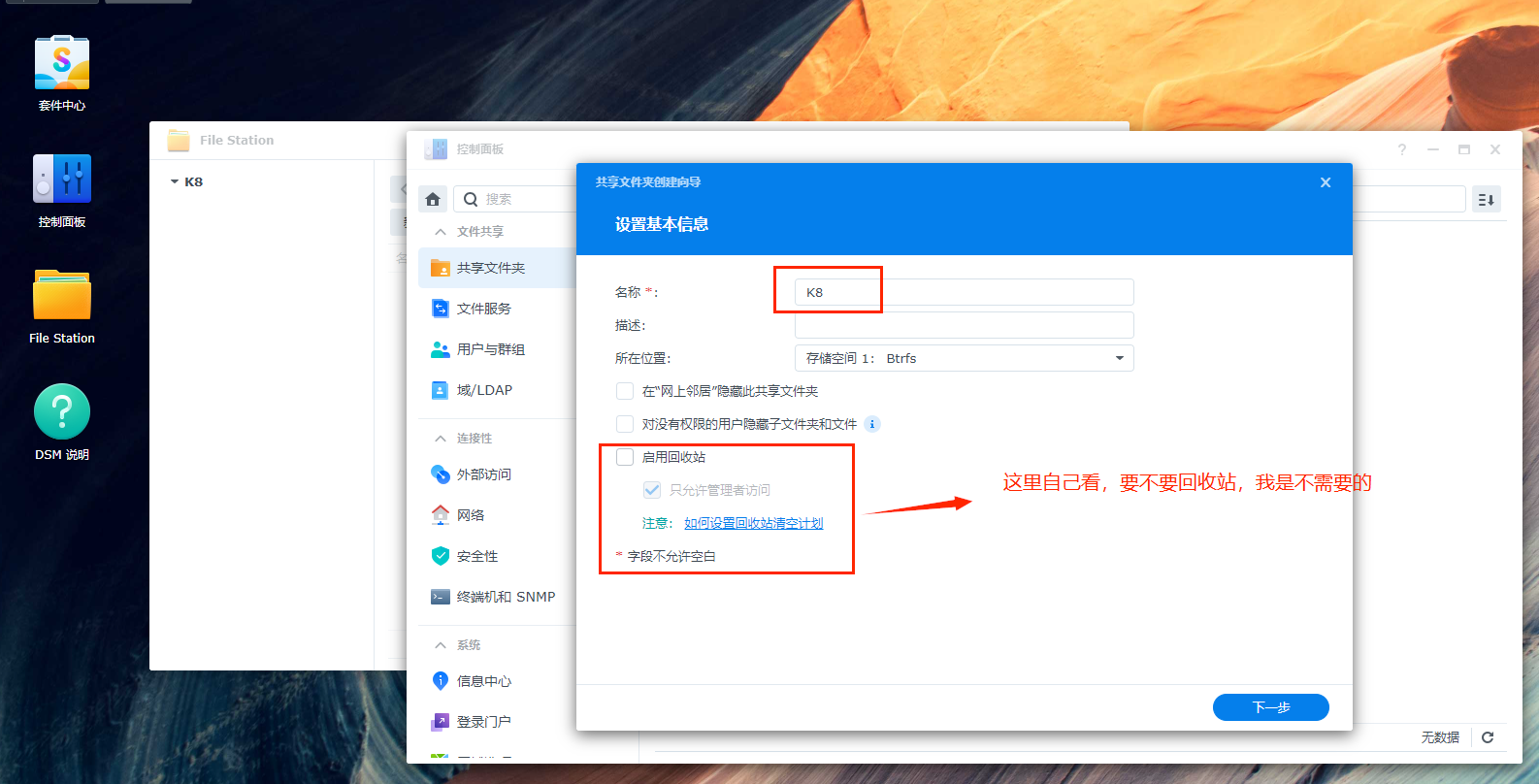
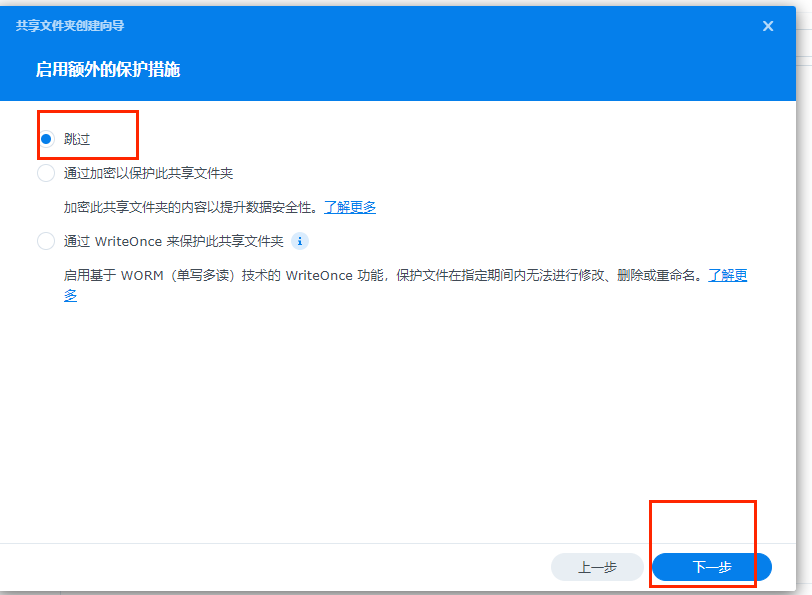
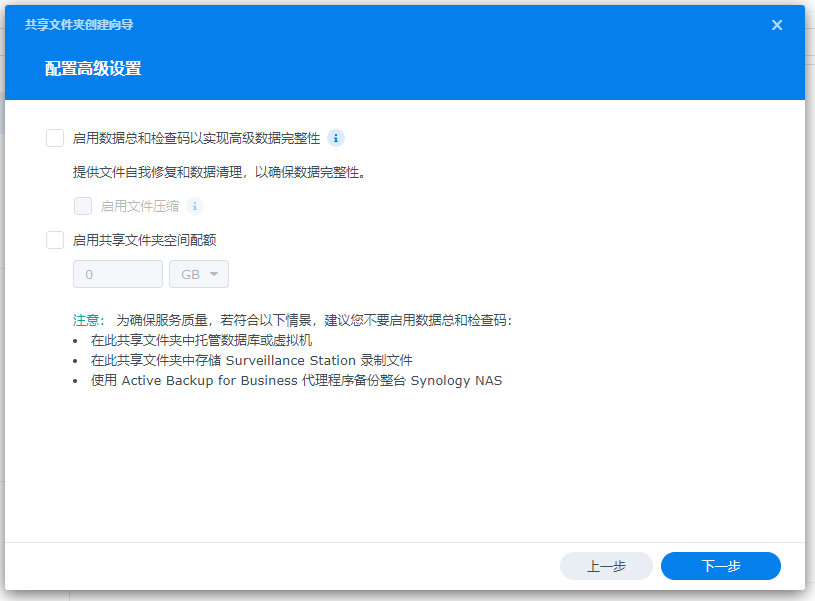
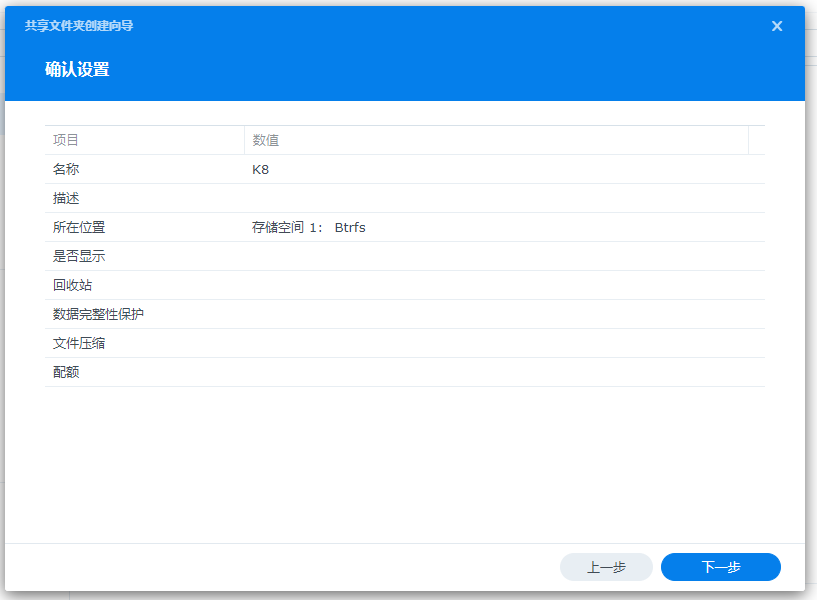
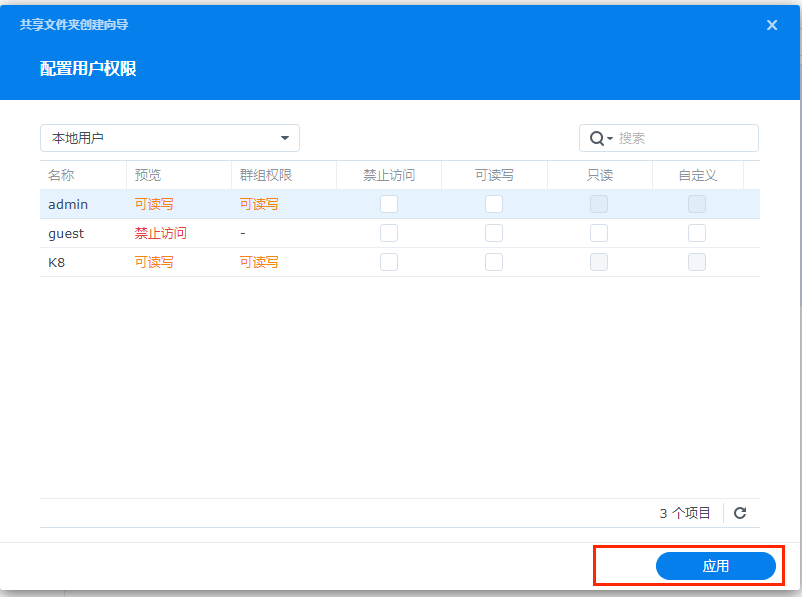
安装DOCKER,新版7.2群辉的他名字是Contalner Manager
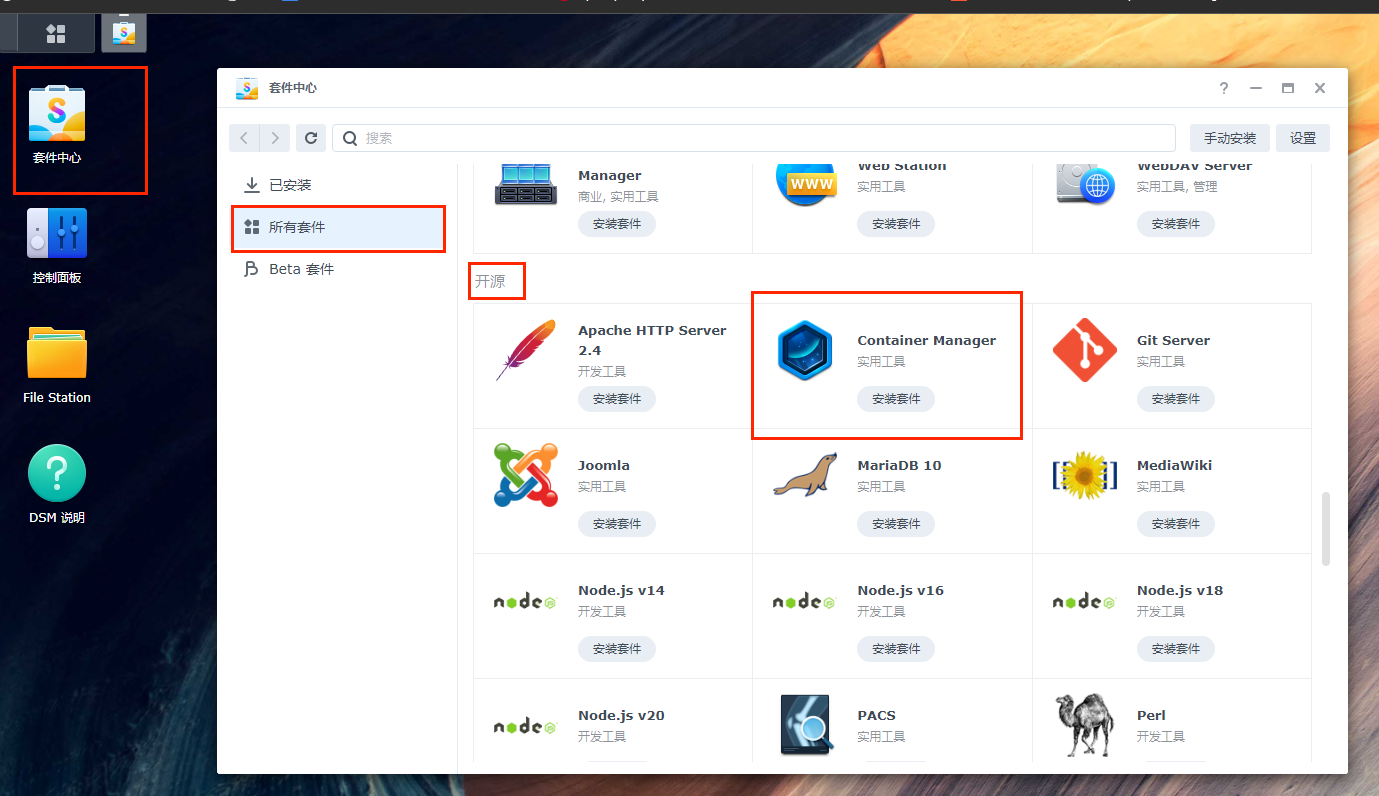
接下来,你就可以愉快的玩耍了。
